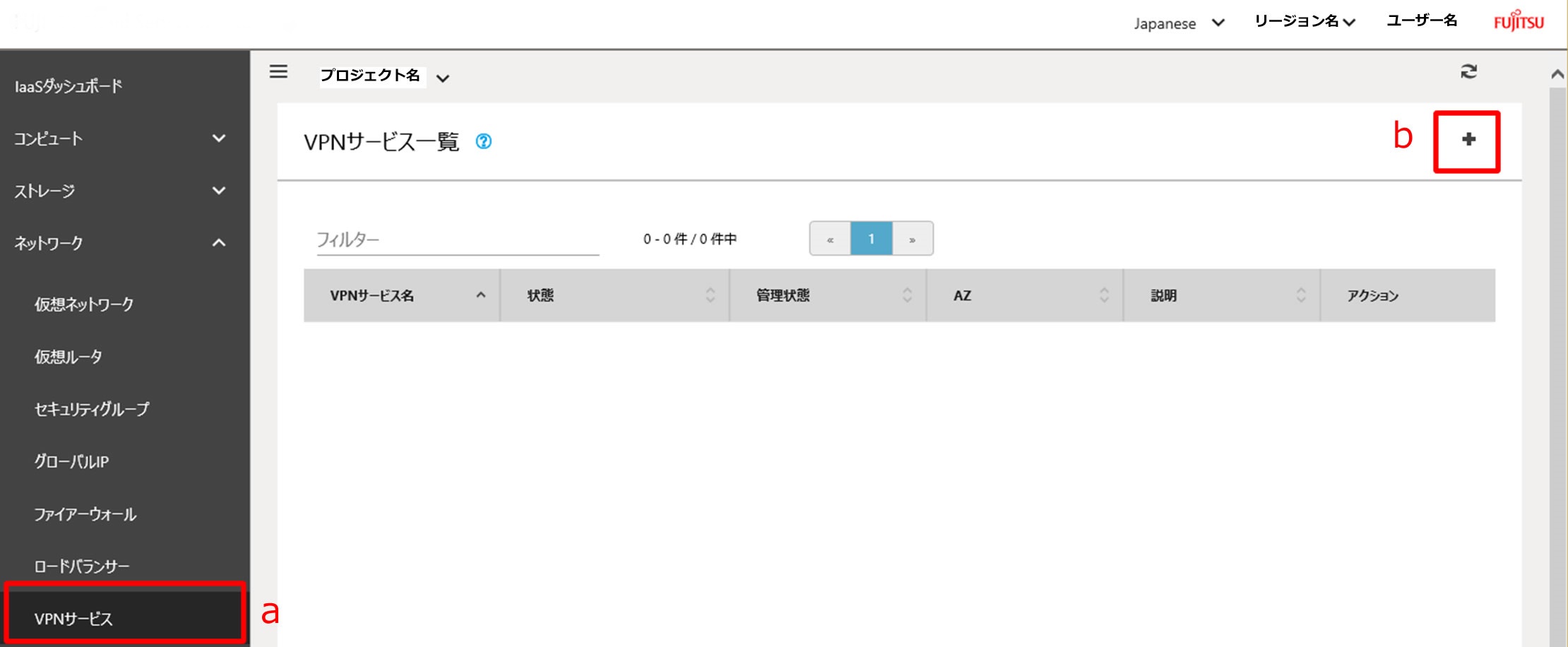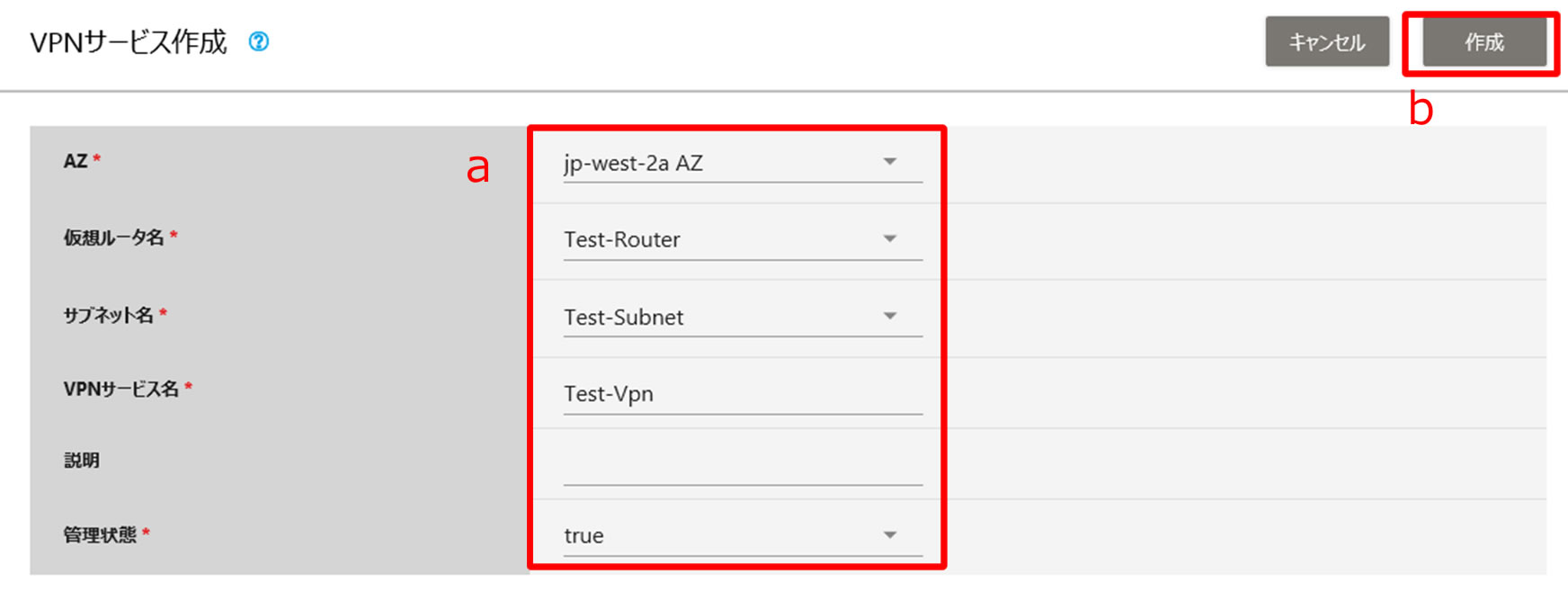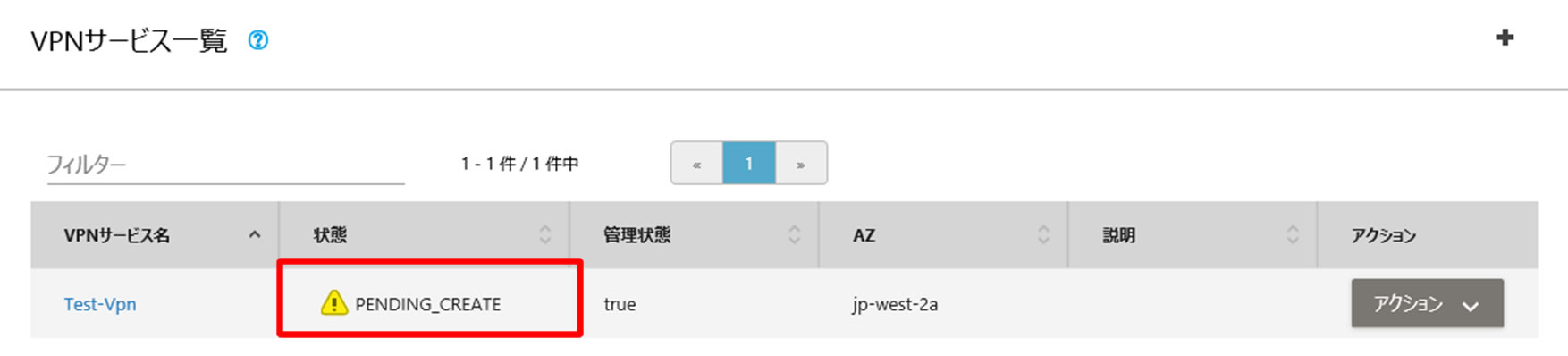VPNサービスの作成
VPN サービスの作成する前に、以下の「ネットワークの構築」に関する操作を行ってください。
注意: VPNサービスを作成する前の確認事項
- 「サブネットのゲートウェイIP」と仮想ルータのインターフェースの「(プライベート)IPアドレス」が一致していることを確認してください。 また、VPNサービス作成後は、「サブネットのゲートウェイIP」を削除しないでください。詳細は、 IaaS ポータルユーザーズガイド の 「第22章 VPNサービス(SSL-VPN)」 を参照してください。
- 作成したサブネットにおいて、ネットワークアドレスのマスク値が「16bit~29bit」の範囲内で指定してあることを確認してください。
仮想ルータにVPNサービスを設定します。
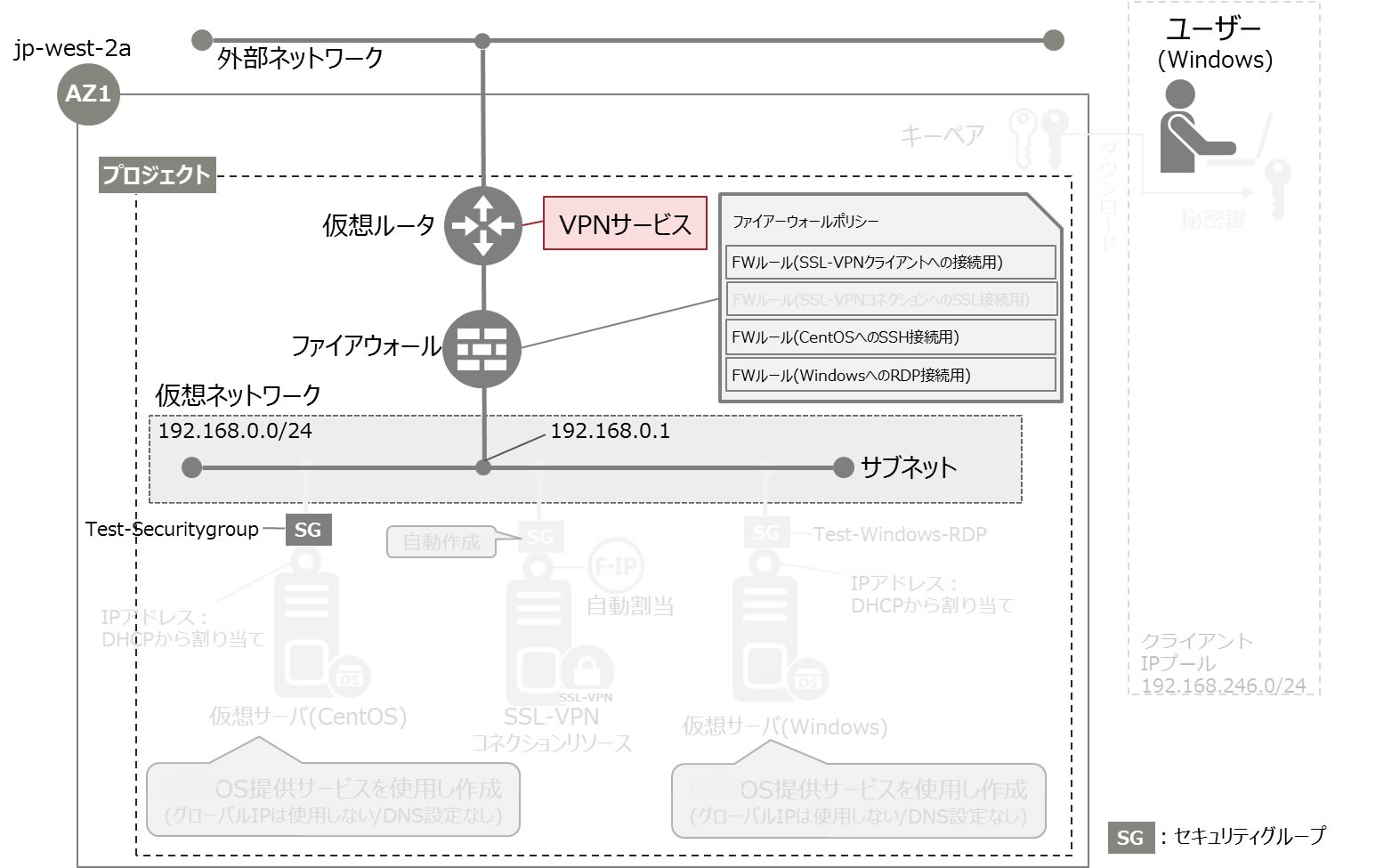
注意:
1つの仮想ルータにつき、作成できるVPNサービスは1つだけです。複数のサブネットに対してSSL-VPN接続を行う場合は、 仮想ルータおよびSSL-VPN機能(VPNサービス、SSL-VPNコネクション)をサブネットごとに作成してください (本ガイドの想定システム構成範囲外の内容です)。
以下の手順で作成します。
VPNサービスの作成方法の詳細は、 IaaS ポータルユーザーズガイド の 「22.2 SSL-VPN 接続の利用方法」-「2. VPNサービス構築」-「2.1 VPNサービスの作成」 を参照してください。